
PDF转换器
PDF转换器支持一键PDF转Word在线转换,高效办公。
在日常工作和学习中,我们常常遇到需要将Pdf文件转换成Word文档的情况。这种转换可以方便我们对文档内容进行编辑和修改。本文将为您介绍几种实用的pdf转word工具及转换方法,让您轻松应对各种转换需求。
许多在线转换工具提供免费且便捷的pdf转word服务。
步骤一:选择在线转换服务
在浏览器中打开pdf转word在线工具:https://www.pdfmao.com/pdf2word
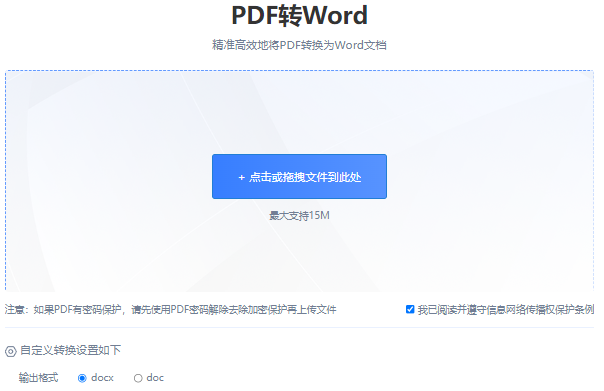
步骤二:上传PDF文件
在网站的操作区域点击上传你的PDF文件。
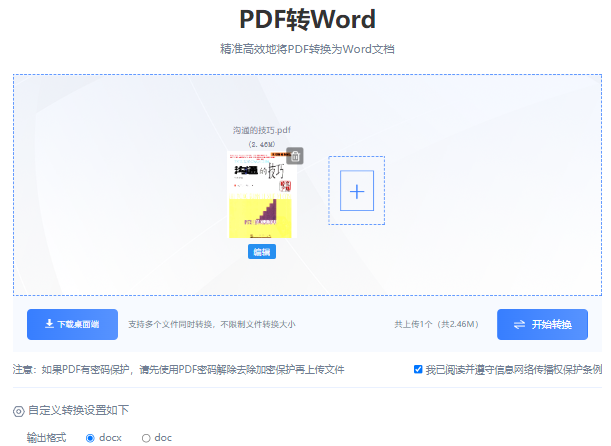
步骤三:开始转换
上传完成后,选择输出格式为docx或doc格式,然后点击“开始转换”按钮,等待网站处理。
步骤四:下载转换后的文件
转换完成后,网站会提供一个下载链接,点击下载Word文件。
从Office 2013开始,Word就具备了直接打开PDF文件的功能。
步骤一:打开Microsoft Word
启动Word程序,选择“文件”菜单下的“打开”选项。
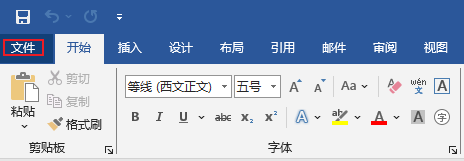
步骤二:打开PDF文件
在弹出的对话框中,找到并打开你的PDF文件。
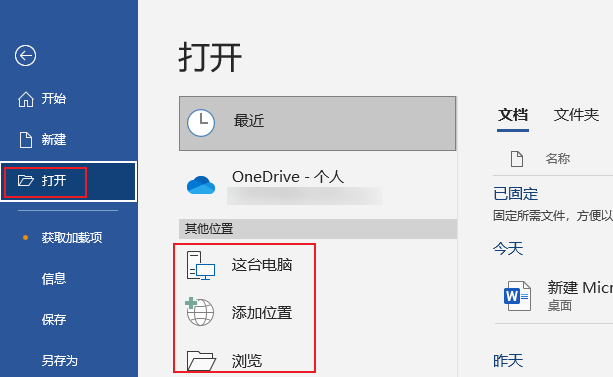
步骤三:另存为Word文档
文件打开后,点击“文件”菜单,选择“另存为”,在格式列表中选择“Word文档”。
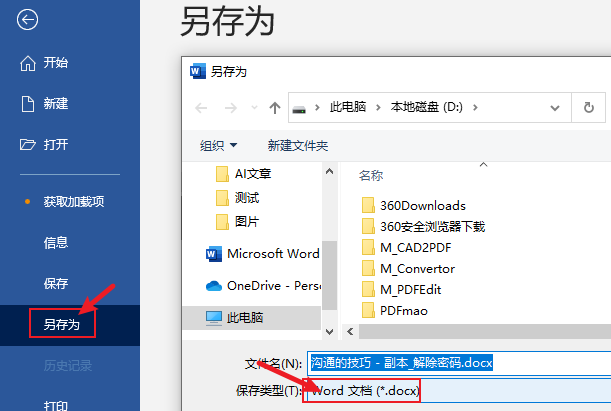
步骤四:保存文件
确定保存位置和名称后,点击“保存”。
Adobe Acrobat是PDF文件格式的官方创建者,其转换功能非常强大。
步骤一:打开Adobe Acrobat软件
启动Adobe Acrobat,点击“文件”菜单,选择“打开”,载入需要转换的PDF文件。
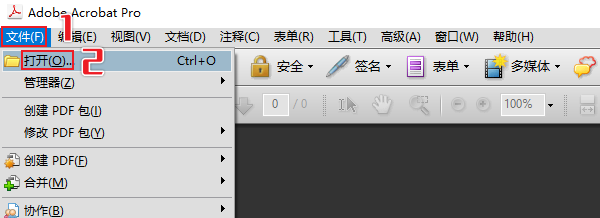
步骤二:选择转换功能
在顶部工具栏中找到“导出PDF”选项,点击后选择“Microsoft Word”。
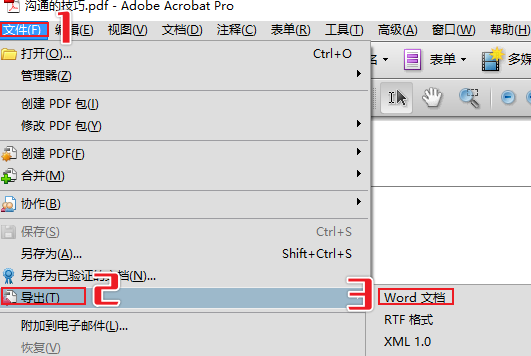
步骤三:
点击“保存”按钮,等待转换完成并保存Word文件。
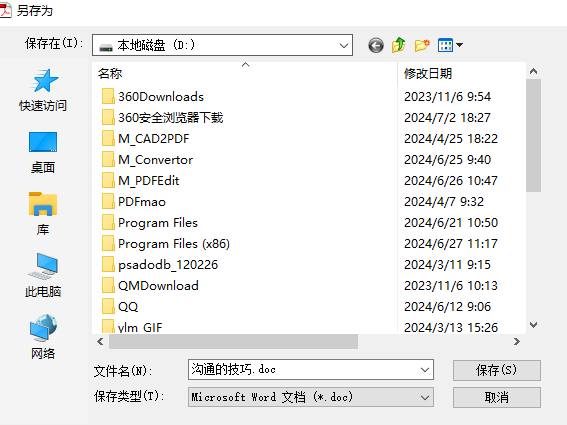
1. 在使用在线转换工具时,请注意文件的安全性,避免泄露敏感信息。
2. 桌面转换软件和PDF阅读器内置功能的转换效果相对更稳定,但可能需要付费购买。
3. 在转换过程中,部分特殊格式(如表格、图片等)可能无法完全保留,请提前做好备份。
掌握Pdf转Word的转换技巧,能让我们在工作和学习中更加高效。通过以上几种方法和步骤,相信您已经能够轻松应对各种转换需求。在实际操作中,请根据具体情况选择合适的转换工具,确保转换效果和文件安全。
 最新文章
最新文章 相关阅读
相关阅读 最新专题
最新专题Copyright 2020-2025 © 厦门中数华森信息技术有限公司 版权所有 福建省厦门市思明区中厦国际大厦17A 闽ICP备2024077850号-8

提示

每日可免费转换1份15M以下文件,今日您的次数已耗尽,下载桌面端软件即可不限次数、文件大小转换